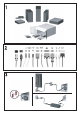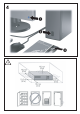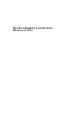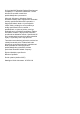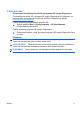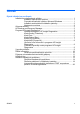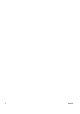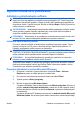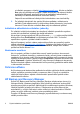Quick Setup and Getting Started Guide
o inštaláciu programu z lokality http://www.microsoft.com, kliknite na tlačidlo
Áno, aby ste nainštalovali program. Riaďte sa pokynmi na webovej lokalite
spoločnosti Microsoft, pomocou ktorých sa preskúmajú aktualizácie a
nainštalujú sa dôležité aktualizácie a servisné balíčky.
Odporúča sa nainštalovať všetky kritické aktualizácie a servisné balíčky.
5. Po inštalácii aktualizácií vás systém Windows požiada o reštartovanie
počítača. Pred reštartovaním si uložte súbory alebo dokumenty, ktoré máte
otvorené. Potom kliknite na tlačidlo Áno, aby ste reštartovali počítač.
Inštalácia a aktualizácia ovládačov jednotky
Pri inštalácii voliteľných zariadení po ukončenej inštalácii operačného systému
musíte tiež nainštalovať ovládače pre každé zariadenie.
Ak sa objaví výzva pre priečinok i386, použite cestu C:\i386 alebo použite tlačidlo
dialógového okna Prehľadávať na vyhľadanie priečinku i386. To umožní
operačnému systému vyhľadať vhodné ovládače.
Najnovší podporný softvér vrátane podporného softvéru pre operačný systém
získate na adrese
http://www.hp.com/support. Vyberte svoju krajinu a jazyk, potom
kliknite na položku Preberanie ovládačov a softvéru, zadajte číslo modelu
počítača a stlačte kláves Enter.
Nastavenie monitora
Ak si to prajete, môžete si vybrať alebo zmeniť model monitora, obnovovaciu
frekvenciu, rozlíšenie obrazovky, nastavenie farieb, veľkosť písma a nastavenie
napájania. Ak to chcete urobiť, kliknite pravým tlačidlom myši na pracovnú plochu
systému Windows a potom vyberte položku Prispôsobiť v systéme Windows Vista
alebo Vlastnosti v systéme Windows XP, aby ste zmenili nastavenie obrazovky.
Ďalšie informácie nájdete v dokumentácii online pomôcky grafického radiča alebo
v dokumentácii monitora.
Ochrana softvéru
Kvôli ochrane pred stratou alebo poškodením softvéru zálohujte všetok systémový
softvér, aplikácie a potrebné súbory na pevnom disku. Pokyny na vytváranie
záložných kópií súborov nájdete v dokumentácii operačného systému alebo
zálohovacieho softvéru.
HP Backup and Recovery Manager
Softvér HP Backup and Recovery Manager (Správca zálohovania a obnovy) je
ľahkopoužiteľná, všestranná aplikácia, ktorá umožňuje zálohovať a obnovovať
primárny pevný disk na počítači: Aplikácia slúži na zálohovanie systému Windows,
všetkých aplikácií a údajových súborov. Zálohovanie sa môže plánovať ako
automatické, v určitých intervaloch, alebo môže byť začaté manuálne. Dôležité
súbory sa môžu zálohovať osobitne mimo pravidelných záloh.
Program HP Backup and Recovery Manager je predinštalovaný na obnovovacej
oblasti pevného disku.
2 Rýchla inštalácia a používanie SKWW